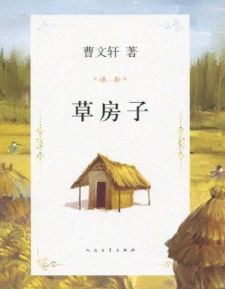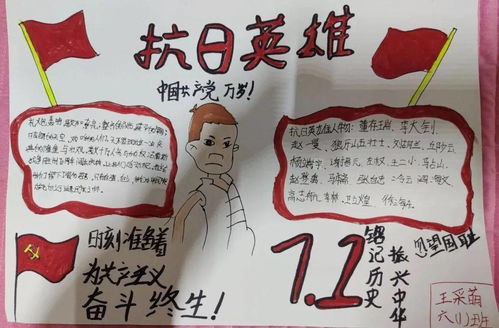笔记本win10开机进不了系统(笔记本win10开机进不了系统怎么解决)
- 数码
- 2023-03-28 21:33:02
- -
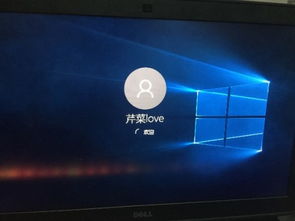
笔记本win10系统开机进不去
Win10开机进入不了系统,可能是由于黑屏。
解决步骤如下:
1、开机进入系统时长按电源键关机,重复3次左右;
2、这样开机后应该能出现高级恢复的界面了;
3、点击“疑难解答”选项,接着点击“高级选项”,点击“启动设置”,点击“重启”,选择安装模式;
4、进入到安全模式后,如果在黑屏之前安装过什么就可在安全模式中将软件卸载删除,如果不确定的话,可进行干净启动,干净启动的操作步骤如下:
1) 按“Win+R”打开“运行”窗口, 输入msconfig命令后按回车,弹出系统配置对话框;
2)切换到“常规”标签页,单击“有选择的启动”,然后单击清除“加载启动项”上面的勾;
3) 切换到“服务”标签页,单击“隐藏所有Microsoft”服务,然后单击全部禁用;
4) 切换到“启动”标签页,点击“打开任务管理器”,点击启动项,然后单击禁用;
5) 单击确定保存后,重新启动系统。
如果Win10开机黑屏时间长,可以采用如下步骤:
1、右键Win键,选择“电源选项”;
2、点击右侧的“选择电源按钮的功能”,点击“更改当前不可用的设置”;
3、取消勾选“启用快速启动”。
如何修复win10无法进入系统问题
分析:电脑开机进不了系统提示硬件或软件被更改,一般是因为软件或硬件故障导致的,原因很多且很复杂,有可能是系统文件损坏,也可能是病毒感染,也可能是硬盘损坏,也可能是内存、显卡或主板等等硬件出现故障。
建议:按从易到难、先软件后硬件的原则逐一排查,推荐重装系统,这是最简单快捷的方法,如果重装系统成功也能排除硬件问题的可能。如果第1至第4步操作完成后仍然无法解决问题,则需要考虑硬件问题,如重新插拔内存条和显卡并用橡皮擦拭金手指,重新插拔硬盘的电源线和数据线以排除硬件接触不良,或者替换主板电池并进入CMOS装载预定义选项,或者逐一替换硬件如内存、硬盘、主板、显卡等等进行检测,以确定故障源。
1.重启电脑,如果能够正常进入系统,说明上次不正常只是偶尔的程序或系统运行错误,无关紧要。
2.如果频繁无法正常进入系统,则开机后马上按F8,看能否进入安全模式或最后一次配置正确模式,如能则进入后会自动修复注册表然后正常退出,再重启就应当能进入正常模式。如有安全软件,可在安全模式下使用360安全卫士加360杀毒或者金山毒霸等等其它安全软件进行全盘木马、病毒查杀。
3.如果以上操作无效,则开机或重启后按F11键或F8键,看有没有安装一键GHOST,有则选择启动菜单中的一键还原,进入一键还原界面后选择还原,等待GHOST自动运行还原系统后再重启(以前要进行过一键备份)。
4.如果没有一键还原,则使用系统U盘重装系统。插入U盘后开机连按DEL键(笔记本一般为F2或根据屏幕底行提示字符)进入CMOS,进入BOOT选项卡设置USB磁盘为第一启动项。重启进入U盘启动菜单,选择克隆安装,再按提示操作即可。
系统U盘制作及重装系统的操作步骤为:
1).制作启动U盘:到实体店买个4-8G的U盘(可以要求老板帮忙制作成系统U盘即可省略以下步骤),上网搜索下载老毛桃或大白菜等等启动U盘制作工具,将U盘插入电脑运行此软件制作成启动U盘。
2).复制系统文件:上网到系统之家网站下载WINXP或WIN7等操作系统的GHO文件,复制到U盘或启动工具指定的U盘文件夹下。
3).设置U盘为第一启动磁盘:开机按DEL键(笔记本一般为F2或其它)进入BIOS设置界面,进入BOOT选项卡设置USB磁盘为第一启动项(注:部分电脑需要在此时插入U盘进行识别才能设置)。
4).U盘启动并重装系统:插入U盘启动电脑,进入U盘启动界面按提示利用下载来的GHO文件进行克隆安装。
5.如果有系统光盘(没有也可以去电脑商店购买),则将系统光盘插入光驱,开机后按DEL键(笔记本一般为F2或根据屏幕底行提示字符)进入CMOS,并在BOOT选项卡中设置光驱(CD-ROM或DVD-ROM)为第一启动项。重启进入光盘启动菜单,选择将系统安装到C区,再按提示操作即可。
[img]
重装win10系统后无法进入系统怎么办啊?
原因1:没有把SSD设置为第一启动盘
把Windows 10克隆到SSD后,若启动电脑时无法进入系统,可能是因为你忘记了更改引导顺序。这种情况下,你只需进入BIOS更改启动顺序,使电脑从SSD启动即可。
解决方法:
① 重新启动电脑,当出现画面时,连续按热键以进入BIOS设置(一般是F2、F8、F12、Del)。可根据你的电脑品牌,获取对应的热键以进入BIOS。
② 进入BIOS后,用箭头键选择Boot选项卡,把SSD设置为第一启动盘。
③ 按F10保存设置,然后重新启动电脑。
原因2:硬盘分区模式与启动模式不匹配
硬盘分区格式有两种:MBR和GPT。MBR格式的启动模式应为Legacy;而GPT对应的启动模式则是UEFI。若硬盘分区模式与启动模式不匹配,Windows 10也无法启动。同样需要进入BIOS,根据你的硬盘分区来设置正确的启动模式。
解决方法:
① 重复以上步骤① 以进入BIOS设置。
② 用箭头键选择Boot选项卡,再选择UEFI/BIOS Boot Mode,按Enter键。然后根据你的硬盘分区,选择启动模式Legacy 或UEFI。
③ 按F10保存设置,然后重新启动电脑即可。
原因3:没有设置主分区为活动分区
硬盘里的活动分区是主分区,电脑操作系统的启动文件都在主分区内,启动电脑时都从该分区启动。若没有把该系统分区设置为活动分区,则无法进入系统。我们可以通过命令行来修改活动分区。
解决方法:
① 由于无法从SSD启动Windows 10,则需要从旧硬盘启动,把SSD放入硬盘外接盒并连接电脑。
② 从旧硬盘启动后,按“Windows图标”+“R”键以打开运行框,然后输入diskpart,按Enter键。
③ 在弹出来的窗口中,依次输入以下命令。每次输入一个命令后,需要按一下Enter键。
list disk
select disk XX (注意:请在“XX”处填入你的SSD所对应的磁盘ID)
list partition
select partition XXX (注意:请在“XXX”处填入你的SSD系统分区ID)
active
④ 完成以上命令后,重新启动电脑即可。
原因4:启动电脑后出现黑屏现象
电脑在开机时会从MBR/DBR硬盘里读取启动代码,如果启动代码损坏了,可能会导致电脑开机黑屏,无法进入Windows 10。
解决方法:
这种情况需要尽快解决,建议使用第三方软件来修复MBR/DBR。推荐使用都叫兽系统救援软件,只需几步即可修复Windows启动问题。
原因5:启动电脑后显示错误码0xc000000f
显示错误码0xc000000f有可能因为BCD文件损坏或丢失。BCD是配置选项的数据库,在引导配置时使用。启动电脑时,如果无法找到BCD,将无法进入系统。可根据以下步骤来修复BCD文件:
解决方法:
① 无法进入Windows 10的情况下,需安装Windows 10安装盘,使电脑从Windows 10安装盘启动并进入恢复环境。
② 进入恢复环境后,依次选择“疑难解答”“高级选项”“命令提示符”。
③ 在命令提示符中,输入以下命令。每次输入一个命令后,需要按一下Enter键。
bootrec.exe /fixmbr
bootrec.exe /fixboot
bootrec.exe /scanos
bootrec.exe /rebuildbcd

本文由作者笔名:残梦灬留香 于 2023-03-28 21:33:02发表在本站,原创文章,禁止转载,文章内容仅供娱乐参考,不能盲信。
本文链接:https://www.e-8.com.cn/sm-128455.html
 残梦灬留香
残梦灬留香